Содержание
Что то мы о сборках давно беседы не вели
===========
Программа для интеграции обновлений в образ системы,
раздача поддерживается и обновляется автором программы.
Предназначена для тех кто хочет иметь образ системы уже содержащий обновления,
например тем кто часто её переустанавливает, чтобы не качать всё по новой,
особенно если интернет имеет маленькую скорость,
ну или знакомым устанавливать помогает, для быстроты установки в общем.
Ну или просто для того чтобы было
============================================
Если интересно, то могу попозже тему сделать,
как интегрировать в WIM файл и собрать образ обратно,
хотя в принципе программа проста как три копейки, только кнопки жми
===================================
Варианты программы, к сожалению только на NNM club
Для Win10_LTSB
http://nnmclub.to/forum/viewtopic.php?t=924689&sid=69d387e10dfb59458f8410ce1475cc75
================================================
Для Windows 10 Version 1703 build 15063
http://nnmclub.to/forum/viewtopic.php?t=1126825
=================================================
Для Windows 7
http://nnmclub.to/forum/viewtopic.php?t=1094633
===================================================
Чтобы узнать какая версия у вас, идём по следующему пути
Пуск — Выполнить — ввести winver — ОК
ну или «Командная строка» — winver — Enter
В избранноеПожаловатьсяПросмотров: 4278 Комментарии17Эта статья является логическим продолжением моей предыдущей статьи. Развивая тему добавления (установки/интеграции) пакетов обновлений в образ Windows Я решил написать скрипт оперирующий командами DISM, который автоматизирует процесс и избавляет системных администраторов от рутинных действий. Универсальность скрипта состоит в том, что с его помощью можно установить пакеты обновления на «живую» систему, либо интегрировать в образ Windows — файл install.wim. Гибкость скрипта состоит в том, что его работу можно настроить изменив значение нескольких переменных в начале всего кода. Как и в предыдущей статье, для примера, мы будем добавлять к образу Windows так называемое Convenience rollup update (KB3125574), а также необходимое Servicing stack update (KB3177467). В ходе работы над скриптом выяснилось, что после интеграции в образ KB3177467, он (образ — install.wim), становится непригодным для дальнейших интеграций. Если устанавливать KB3177467 на «живую» ОС то проблем не возникает. У данной проблемы есть два решения: 1) интегрировать KB3177467 последним 2) заменить «проблемное» обновление его предыдущей версией — KB3020369. Я выбрал второй вариант, реализовав в скрипте ветвление по условию.
Скрипт
@echo off Title Convenience Rollup - most important updates after SP1 set _arch=x64 set _file=install.wim set _img=Online set _mnt=mount set _lev=2 :pre_menu cls dism /Get-WimInfo /LogLevel:%_lev% /WimFile:%_file% echo ------------------------------------------------------------------------------- if %ERRORLEVEL% NEQ 0 if %ERRORLEVEL% EQU 2 (goto :bit) else (pause & exit) set /p _ind=Input index or press [Enter] for quit: || exit if %_ind% EQU 0 goto :bit if %_ind% GTR 0 if %_ind% LEQ 24 goto :ind_menu goto :pre_menu :ind_menu cls dism /Get-WimInfo /LogLevel:%_lev% /WimFile:%_file% /Index:%_ind% echo ------------------------------------------------------------------------------- if %ERRORLEVEL% NEQ 0 pause & goto :pre_menu choice /c abcdefghijklmnopqrstuvwxyz /n /m "Mount selected image? [m] " if %ERRORLEVEL% EQU 13 goto :mount goto :pre_menu :bit if %_img%==Online (if "%PROCESSOR_ARCHITECTURE%" == "x86" if not defined PROCESSOR_ARCHITEW6432 set _arch=x86)^ else (dism /Get-WimInfo /LogLevel:%_lev% /WimFile:%_file% /Index:%_ind% /English | find "Architecture : x86" > nul && set _arch=x86) goto :add :add cls echo Getting packages list. Please wait... dism /%_img% /Get-Packages /LogLevel:%_lev% /English > %TEMP%packages.txt echo ------------------------------------------------------------------------------- if not %_img%==Online ( echo Add: Servicing stack update KB3020369 call :exist .%_arch%Windows6.1-KB3020369-%_arch%.cab ||^ dism /%_img% /Add-Package /LogLevel:%_lev% /PackagePath:.%_arch%Windows6.1-KB3020369-%_arch%.cab /NoRestart echo ------------------------------------------------------------------------------- ) else ( echo Add: Servicing stack update KB3177467 call :exist .%_arch%Windows6.1-KB3177467-%_arch%.cab ||^ dism /%_img% /Add-Package /LogLevel:%_lev% /PackagePath:.%_arch%Windows6.1-KB3177467-%_arch%.cab /NoRestart echo ------------------------------------------------------------------------------- ) echo Add: Convenience rollup update KB3125574 call :exist .%_arch%Windows6.1-KB3125574-v4-%_arch%.cab ||^ dism /%_img% /Add-Package /LogLevel:%_lev% /PackagePath:.%_arch%Windows6.1-KB3125574-v4-%_arch%.cab /NoRestart echo ------------------------------------------------------------------------------- del %TEMP%packages.txt if not exist %_file% exit pause goto :unmount :exist dism /%_img% /Get-PackageInfo /LogLevel:%_lev% /PackagePath:%1 /English | find "Package Identity" | findstr /g:/ %TEMP%packages.txt > nul exit /b :mount cls md %_mnt% dism /Mount-Wim /LogLevel:%_lev% /WimFile:%_file% /Index:%_ind% /MountDir:%_mnt% if %ERRORLEVEL% NEQ 0 rd %_mnt% & pause & exit set _img=Image:%_mnt% goto :bit :unmount cls if not %_img%==Online ( dism /Unmount-Wim /LogLevel:%_lev% /MountDir:%_mnt% /Commit rd %_mnt% ) set _arch=x64 set _img=Online goto :pre_menuФайлы и папки
Файлы пакетов обновлений здесь не прилагаю, так как указанные в скрипте взяты для образца. По месту нахождения скрипта должны быть созданы папки x64 и x86 в которые нужно разместить нужные пакеты обновлений. Сам файл скрипта можно сохранить в кодировке ANSI если не использовать кириллицу для вывода информационных сообщений. А если хочется видеть русский текст, то нужно cmd-файл сохранить в кодировке OEM 866.
Использование
Как уже отмечалось, скрипт может установить обновления или интегрировать их. Если в папке запуска отсутствует файл образа — install.wim, то скрипт выполняет установку обновлений в полностью автоматическом режиме. Если в папке запуска присутствует файл образа — install.wim, то скрипт выполняет считывание из него информацию об имеющихся «индексах» и предлагает ввести номер. После этого отображается расширенная информация о выбранном «индексе» выдаётся запрос на монтирование. Нажатие любой клавиши приводит к возврату, а нажатие клавиши [m] запускает следующую цепочку действий: монтирование образа, интеграция обновлений, размонтирование образа, возврат в меню выбора «индеска». После чего можно выбрать другой «индекс» для интеграции обновлений. Выбор «индекса» под номером 0 запускает установку обновлений на «живую» ОС.
Разбор кода
Вначале командой set происходит установка переменных. Можно изменить предполагаемое имя файла образа install.wim (например, на install.esd). Можно изменить имя папки монтирования или задать путь, если папка монтирования должна находится за пределами папки запуска. Можно изменить «уровень» логирования, для исключения информационных сообщений из файла лога системы DISM.
:pre_menu
Предварительное меню. Получение основной информации о wim-файле с контролем ошибок. Если ошибка 2 — отсутствует wim-файл, то запуск в режиме Online. Не нашел информацию о максимальном количестве «индексов» в одном образе и установил значение 24.
:ind_menu
Индексное меню. Получение расширенной информации о выбранном «индексе» в wim-файле с контролем ошибок. Предложение смонтировать «индекс».
:bit
Определение разрядности ОС. Для интерактивного обслуживания считываются системные переменные среды, а для автономного обслуживания из образа запрашивается необходимая информация и в ней ищется ключевая строка.
:add
Добавление пакетов. Чтобы не делать лишней работы вначале происходит запрос списка уже добавленных (установленных или интегрированных) пакетов, а потом перед каждой командой запуска осуществляется вызов псевдофункции для проверки.
:exist
Псевдофункция проверки. Работа описана в статье Проверка присутствия пакета обновления в системе перед установкой. Код слегка подправлен.
:mount
Монтирование образа. Предварительно создаётся папка монтирования. Контроль ошибок. Изменяется переменная определяющая спецификацию образа, теперь указывает на путь к автономному образу.
:unmount
Размонтирование образа. Если выполнялось интерактивное обслуживание (/Online), то размонтировать не нужно. Возвращение переменных к исходным значениям.
Совместимость
Работа данного скрипта тестировалась на ОС Windows 7 со встроенной утилитой dism.exe версии 6.1.7600.16385. В версиях ОС Windows 8, 8.1, 10 утилита dism.exe системы DISM имеет более высокую версию. Думаю, обратная совместимость сохранена, и скрипт будет также работоспособен. К тому же появится возможность работать с esd-файлами.Информация к новости
- Просмотров: 37 021
- Автор: admin
- Дата: 23-10-2016
23-10-2016
Категория: Windows 10 / Обновления Windows / Сборки и дистрибутивы Windows
Здравствуйте! Вопрос такой. Скачал на официальном сайте Майкрософт Windows 10 и установил её на свой ноутбук. После установки системы посмотрел её версию и она оказалась: Версия 1607 (Сборка ОС 14393.0).
В этот же день Windows 10 несколько раз обновлялась и затем ещё на следующий день тоже, в итоге версия ОС стала 1607 (Сборка ОС 14393.321).
По поводу этого я и хочу задать вопрос. Каким образом мне интегрировать обновления в дистрибутив Windows 10, чтобы операционная система после своей установки уже содержала все актуальные обновления на этот день?
Интеграция обновлений в дистрибутив Windows 10
Автор Владимир! Привет друзья! Если вам часто приходится устанавливать Windows 10 на различные компьютеры, то вы можете интегрировать в дистрибутив (ISO-образ) операционной системы все обновления, вышедшие со 2 августа 2016 года. Сделать это можно при помощи утилиты Dism.Во-первых, смотрим «Управление дисками» нашего ноутбука с установленной Windows 10.На диск (C:) установлена Windows 10.Новый том (F:) является переносным жёсткий диском USB.
</span>Всю интересующую вас информацию о последних обновлениях, вышедших для Windows 10, можно узнать на страничке «Журнала обновлений Windows 10»https://support.microsoft.com/ru-ru/help/12387/windows-10-update-historyВидим, последний «Накопительный пакет обновлений KB3194798».
Затем идём на сайт Майкрософт (используйте браузер Internet Explorer или Microsoft Edge) и скачиваем «Накопительный пакет обновлений KB3194798», повышающей номер сборки Widows 10 до 14393.321, размер779,7 MB,жмём Download:http://www.catalog.update.microsoft.com/Search.aspx?q=KB3194798жмём левой мышью на ссылку и скачиваем «Накопительный пакет обновлений KB3194798» на диск (F:)
Создаём виртуальный диск VHD
В Управлении дисками выбираем «Действие»—>«Создать виртуальный жёсткий диск»
Отмечаем пункт «Динамический расширяемый».
Размер виртуального жёсткого диска — 20 Гб.
Жмём на кнопку «Обзор».
Выбираем в проводнике место сохранения виртуального жёсткого диска. Я выберу диск (F:).
Присваиваю имя виртуальному диску имя — «Win10» и жму кнопку «Сохранить».
«ОК»
Созданный виртуальный диск представляет из себя в Управлении дисками нераспределённое пространство (Диск 2) размером 20 Гб.
Щёлкаем на Диске 1 правой мышью и выбираем «Инициализировать диск»
Отмечаю пункт «Основная загрузочная запись MBR» и жму «ОК»
После инициализации диска создаём на нераспределённом пространстве простой том.
Новый том (G:) создан.
Скачиваемс официального сайта Майкрософт на Новый том (F:)свежий дистрибутив Windows 10
</span>и присоединяем его к виртуальному дисководу (в моём случае (E:).
</span>
Заходим на виртуальный дисковод (E:) и копируем все файлы Windows 10.
Открываем Новый том (F:), создаём на нём папку, называем её «Win10», заходим в эту папку и вставляем все файлы Windows 10.
Для последующей работы в этой папке нам будет нужен файл-образ Windows 10 (файл — install.esd), находится он в папке «sources»
Дистрибутив Windows 10 содержит в себе несколько релизов операционной системы. Узнаём индексы всех релизов. Введём команду:
Dism /Get-WimInfo /WimFile:F:Win10sourcesinstall.esd
Нам нужна Windows 10 Домашняя для одного языка, как видим, она имеет индекс 3.
Следующей командой я разворачиваю файл install.esd на виртуальный диск VHD (раздел G:).
На диск (G:) разворачивается Windows 10.
Dism /apply-image /imagefile:F:Win10sourcesinstall.esd /index:3 /ApplyDir:G:
Следующая команда произведёт экспорт обновлений из «Накопительного пакета обновлений KB3194798», находящегося на диске (F:) на смонтированный раздел (G:) (Windows 10) виртуального диска VHD.
Dism /image:G: /add-package /packagepath:F:
После экспорта обновлений идём на диск (F:) и удаляем файл install.esd находящийся по адресу F:Win10sourcesinstall.esd
Теперь архивируем Windows 10 на диске (G:) в файл install.wim командой
Dism /capture-image /imagefile:F:Win10sourcesinstall.wim /capturedir:G: /name:windows
(данной командой мы архивируем Windows 10 на диске (G:) в файл install.wim, который будет расположен по адресу F:Win10sourcesinstall.wim
Файл install.wim создан и находится по адресу: F:Win10sourcesinstall.wim.
Друзья, теперь нам осталось только собрать дистрибутив Windows 10 с помощью комплекта средств для развертывания и оценки Windows ADK, но ISO-образ с операционной системой будет весить 4,5 ГБ. Если вы хотите, чтобы ISO-образ Windows 10 весил меньше — 3 ГБ, то примените к файлу install.wim сжатие (compress) recovery (конвертация в install.esd).
Вводим команду:
Dism /Export-Image /SourceImageFile:F:Win10sourcesinstall.wim /SourceIndex:1 /DestinationImageFile:F:Win10sourcesinstall.esd /Compress:recovery
в результате, в расположенной по адресу F:Win10sources папке появился новый файл-образ install.esd. Теперь удаляем файл install.wim и оставляем install.esd, делаем на его основе дистрибутив Windows 10.
Независимо от того, сжимали ли вы файл install.wim в install.esd, нам осталось только скачать и установить комплект средств для развертывания и оценки Windows ADK для Windows 10 версии 1607 и создать с помощью него ISO-образ Windows 10 с интегрированными обновлениями.
Ссылка на скачивание Windows ADK
https://developer.microsoft.com/ru-ru/windows/hardware/windows-assessment-deployment-kit
После установки открываем среду развёртывания и работы с образами,
вводим команду:
Oscdimg /u2 /m /bootdata:2#p0,e,bF:Win10bootEtfsboot.com#pef,e,bF:Win10efimicrosoftbootEfisys.bin F:Win10 F:Windows.iso
где:u2, это файловая система UDF, а m — размер образа без ограничений. b — загрузочный сектор записать etfsboot.com, путь к файлу etfsboot.com при указании b(boot) пишется без пробела bF:Win10bootetfsboot.combF: — где F: — буква диска.F:Win10 — создать ISO-образ из файлов и папок, находящихся на разделе F: F:Windows.iso — созданный образ разместить на разделе F:присвоить имя образу — Windows.iso
Дистрибутив Windows 10 с интегрированными последними обновлениями и названием Windows.iso, находится на диске (F:) и весит всего 3 ГБ.
Если при помощи него установить операционную систему, то после установки у неё будет версия Windows 10 1607 (Сборка ОС 14393.321).
Интеграция обновлений в дистрибутив, содержащий все основные редакции Windows 10 (Windows 10 PRO, Windows 10 Домашняя, Windows 10 Домашняя для одного языка, Windows 10 Для образовательных учреждений)
Друзья, созданный нами дистрибутив Windows 10 со всеми последними обновлениями содержит только один релиз Win 10 (Домашняя для одного языка), так как, если помните, в начале статьи мы с вами развернули файл install.esd на виртуальный диск VHD (раздел G:) командой
(Dism /apply-image /imagefile:F:Win10sourcesinstall.esd /index:3 /ApplyDir:G:) и в этой команде мы указали index:3 (Win 10 (Домашняя для одного языка).
Если вы хотите создать дистрибутив с четырьмя основными релизами Windows 10, то при создании архива install.wim нужно добавить параметр description. Давайте рассмотрим этот вопрос подробно на примере нашей же статьи.
Скачиваем с официального сайта Майкрософт на Новый том (F:) свежий дистрибутив Windows 10 и присоединяем его к виртуальному дисководу (в моём случае (E:).
Заходим на виртуальный дисковод (E:) и копируем все файлы Windows 10.
Открываем Новый том (F:), создаём на нём папку, называем её «Win10», заходим в эту папку и вставляем все файлы Windows 10, после этого УДАЛЯЕМ из неё install.esd.
Следующей командой я разворачиваю файл install.esd на виртуальный диск VHD (раздел G:). На диск (G:) разворачивается Windows 10PRO.
Dism /apply-image /imagefile:E:sourcesinstall.esd /index:1 /ApplyDir:G
(где index:1, это Windows 10 PRO
Следующая команда произведёт экспорт обновлений из «Накопительного пакета обновлений KB3194798», находящегося на диске (F:) на смонтированный раздел (G:) (Windows 10 PRO) виртуального диска VHD.
Dism /image:G: /add-package /packagepath:F:
Теперь архивируем Windows 10 на диске (G:) в файл install.wim командой
Dism /capture-image /imagefile:F:Win10sourcesinstall.wim /capturedir:G: /name:PRO /description:PRO
(данной командой мы архивируем Windows 10 PRO на диске (G:) в файл install.wim, который будет расположен по адресу F:Win10sourcesinstall.wim, после этого форматируем раздел G: и командой
Dism /apply-image /imagefile:E:sourcesinstall.esd /index:2 /ApplyDir:G разворачиваем Windows 10 Home (Домашняя).
Следующая команда произведёт экспорт обновлений из «Накопительного пакета обновлений KB3194798», находящегося на диске (F:) на смонтированный раздел (G:) (Windows 10 Home) виртуального диска VHD.
Dism /image:G: /add-package /packagepath:F:
Теперь архивируем Windows 10 houm на диске (G:) добавляя архив в файл install.wim в котором уже находится WIN pro
Dism /Append-Image /imagefile:F:Win10sourcesinstall.wim /capturedir:G: /name:Houm /description:Houm
после этого опять форматируем раздел G: и командой
Dism /apply-image /imagefile:E:sourcesinstall.esd /index:3 /ApplyDir:G
делаем интеграцию обновлений и добавляем в install.wim
Dism /Append-Image /imagefile:F:Win10sourcesinstall.wim /capturedir:G: /name:Singl /description:singl
Статьи по этой теме:
Используемые источники:
- https://subscribe.ru/group/s-windows-na-tyi-ili-windows-dlya-nachinayuschih-2/13808921/
- https://habr.com/post/343132/
- https://remontcompa.ru/windows/windows-10/1087-integraciya-obnovleniy-v-distributiv-windows-10.html
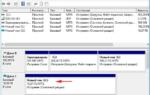 Esd windows 10 как установить
Esd windows 10 как установить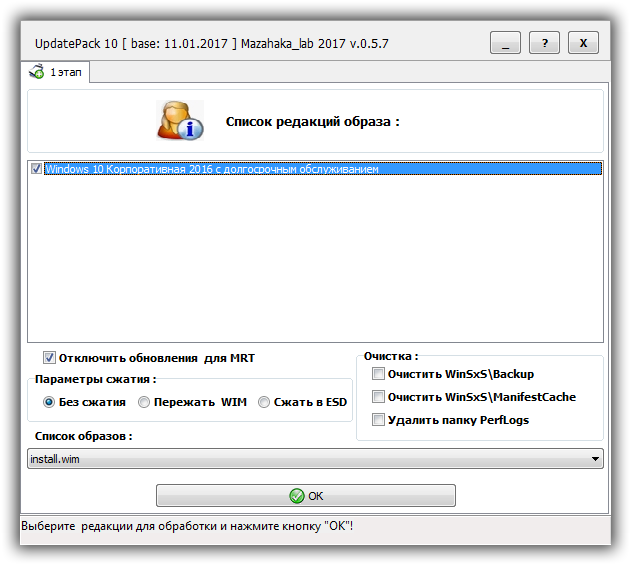
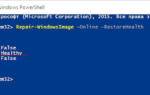 Восстановление хранилища компонентов в Windows 10, используя PowerShell
Восстановление хранилища компонентов в Windows 10, используя PowerShell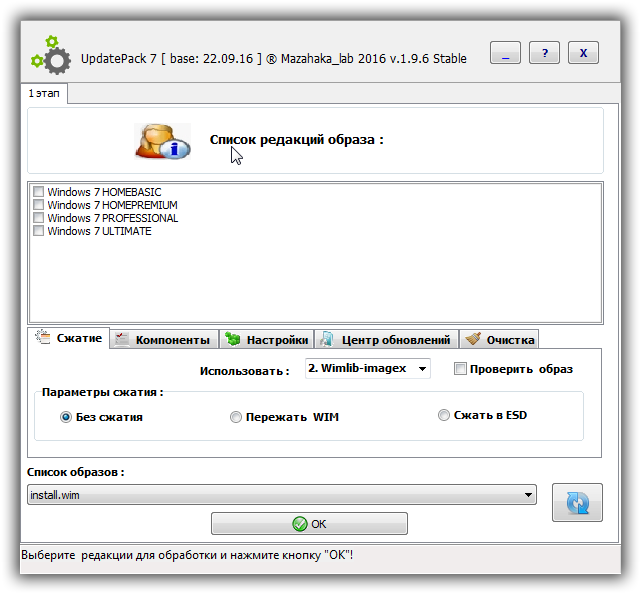
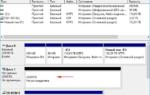 Как в Windows 10 восстановить поврежденное хранилище в автономном режиме
Как в Windows 10 восстановить поврежденное хранилище в автономном режиме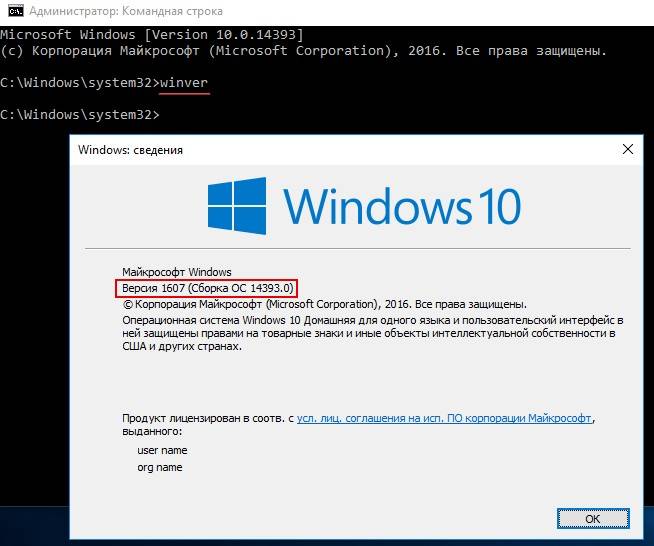
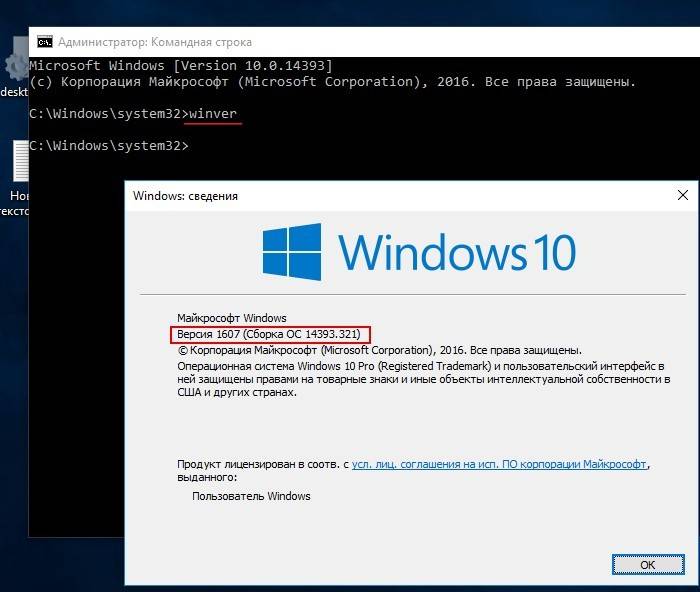
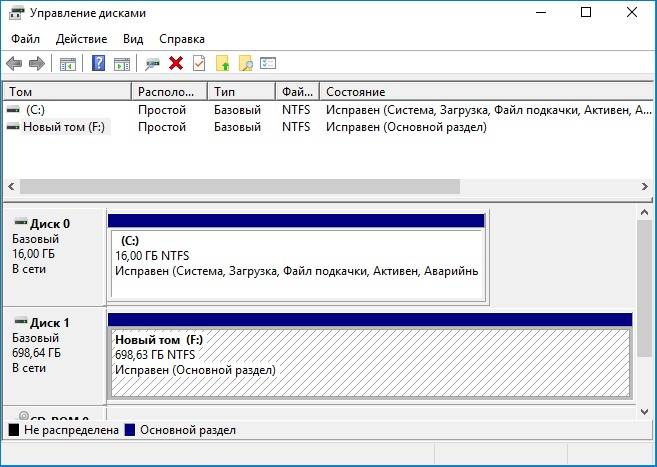
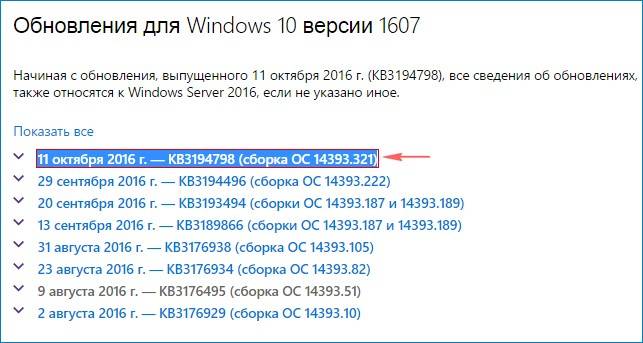
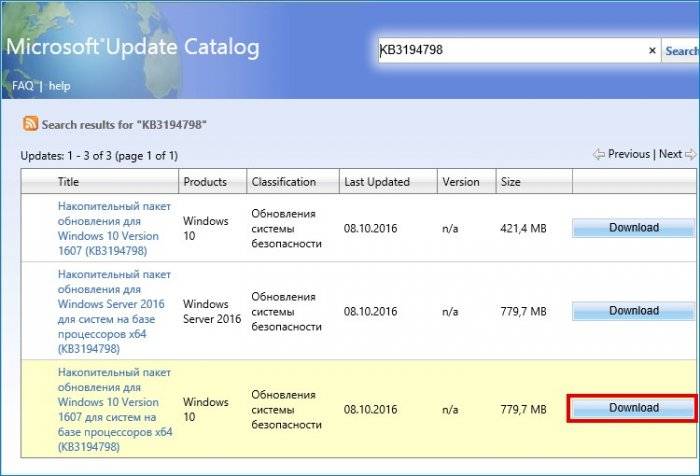
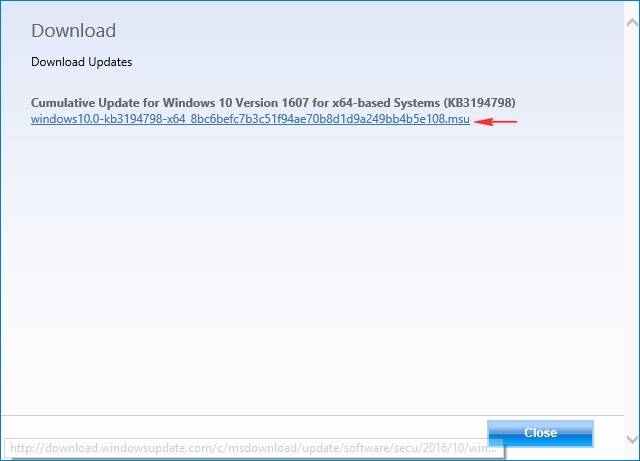
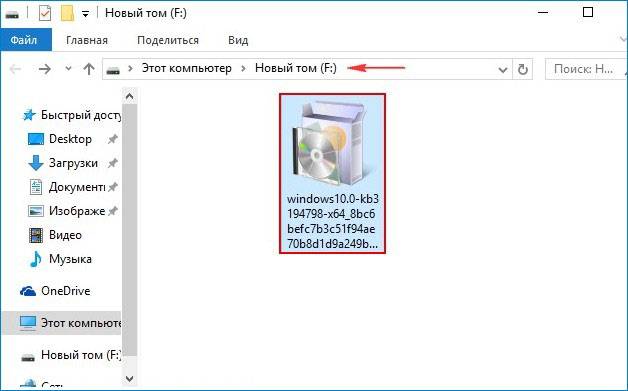
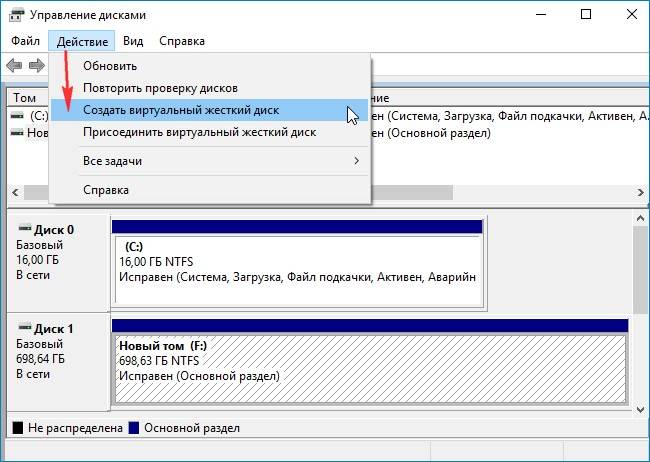
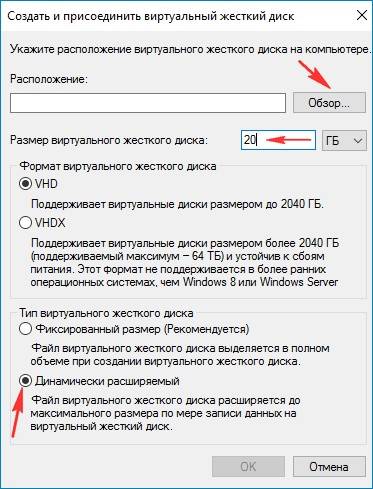
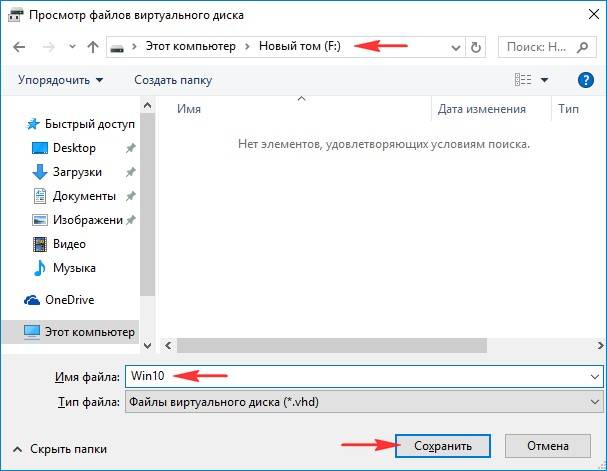
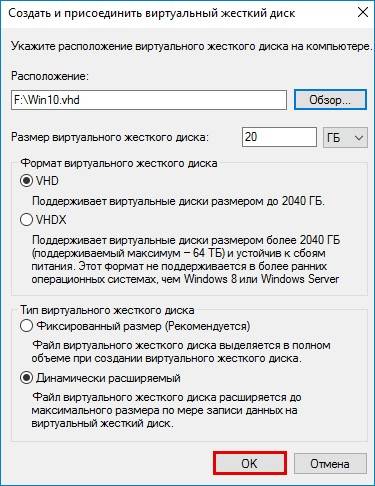
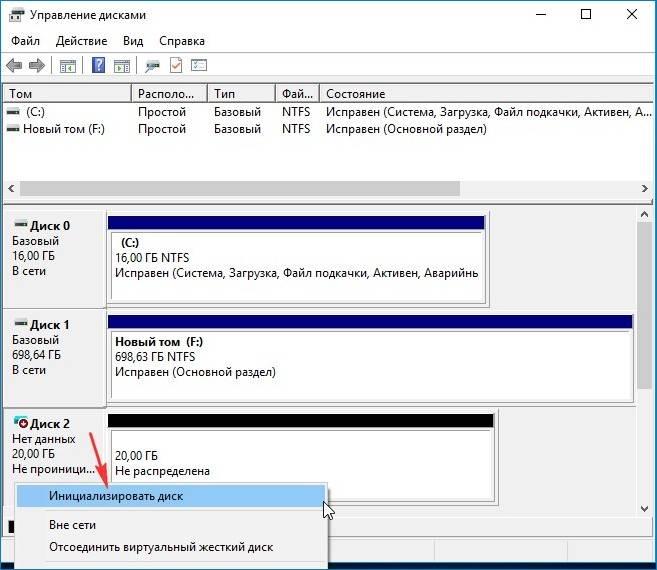
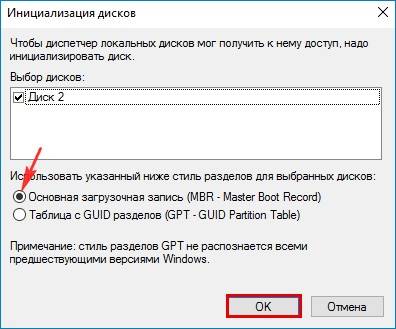
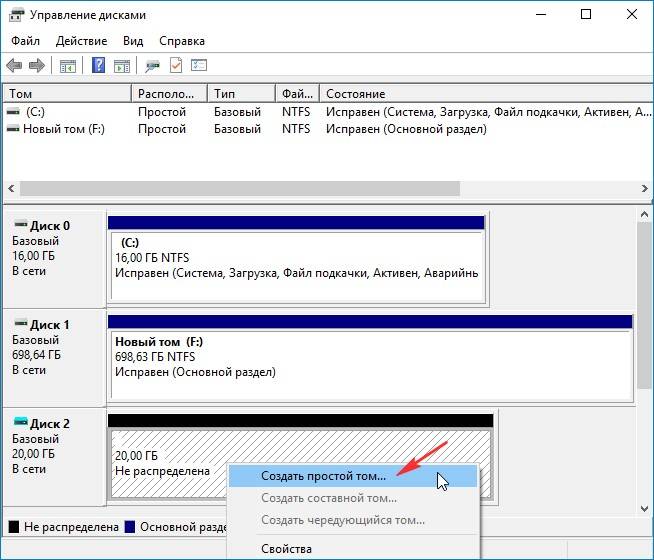
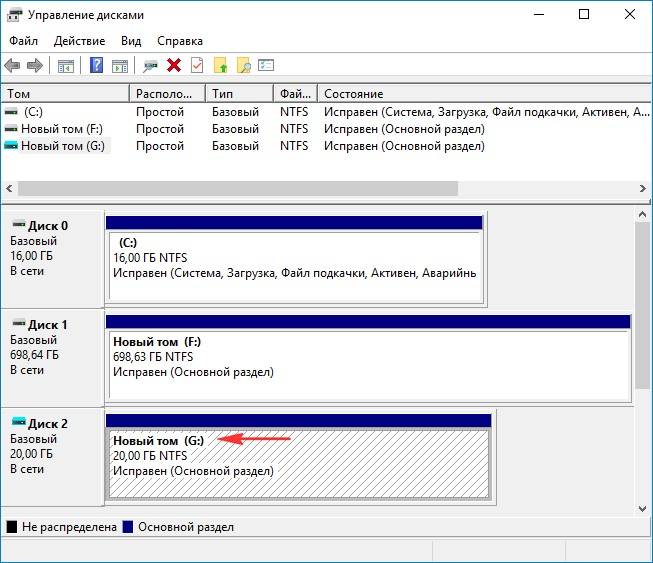
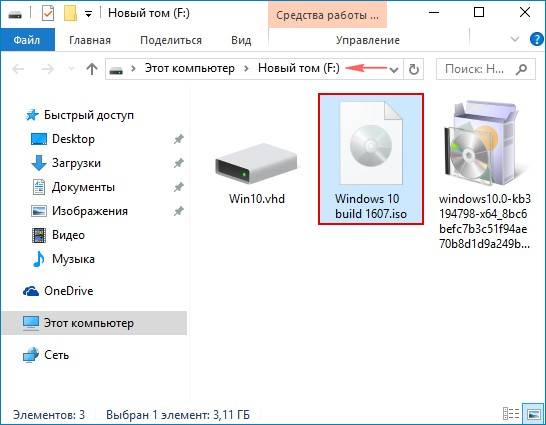
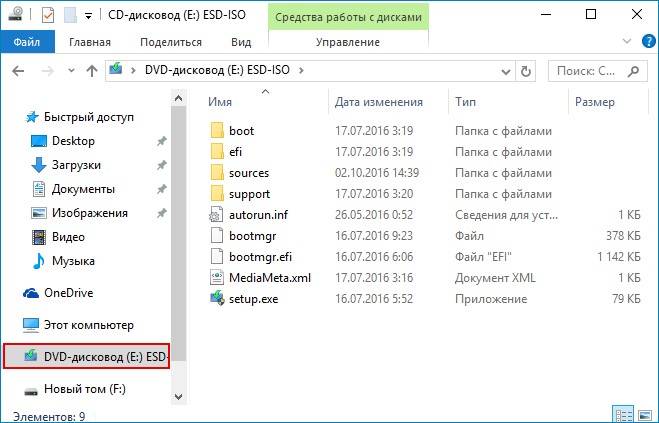
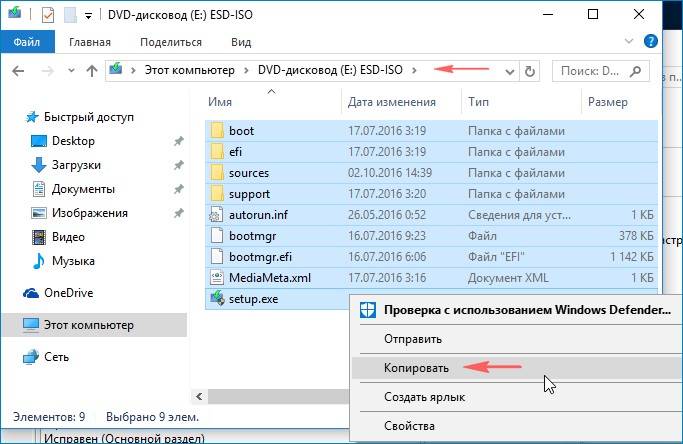
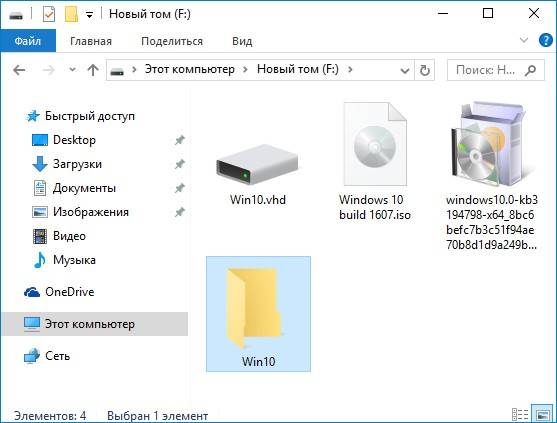
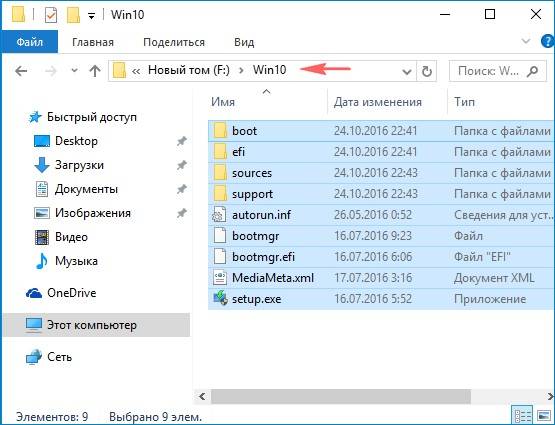
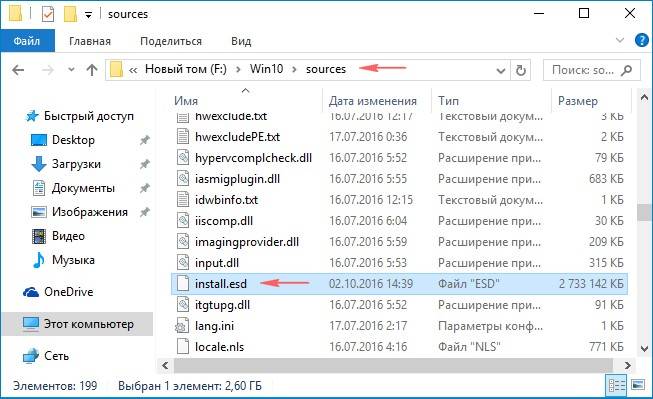
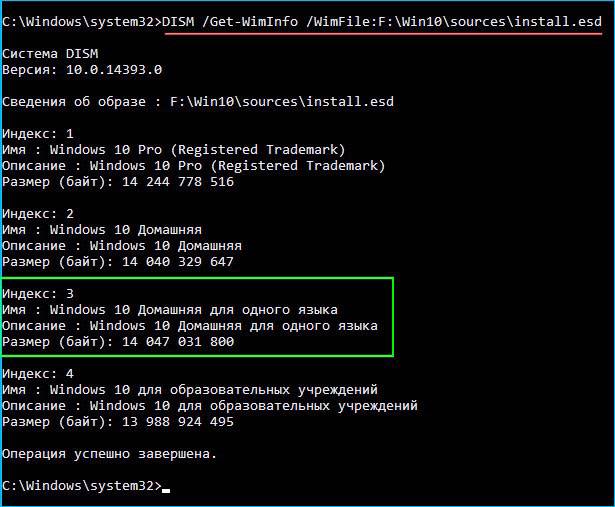
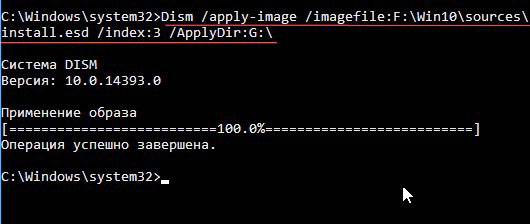
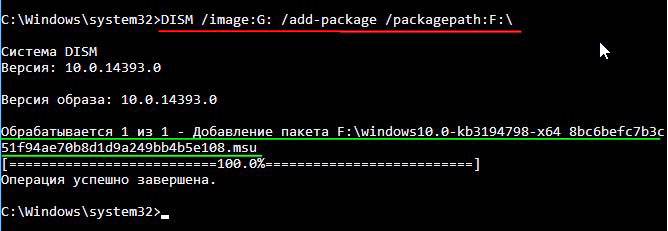
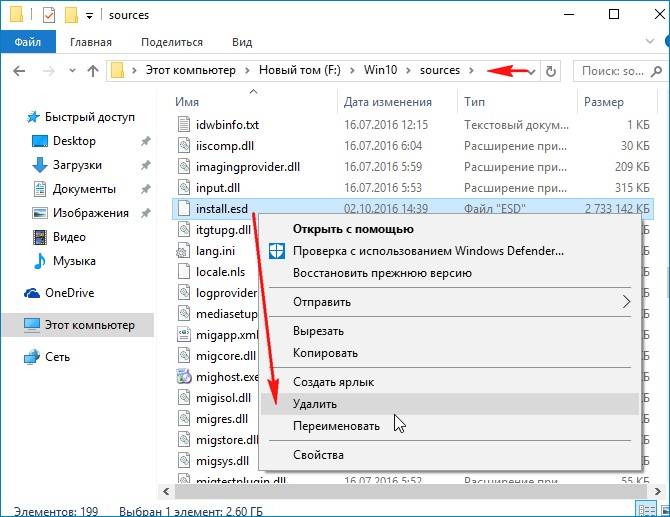
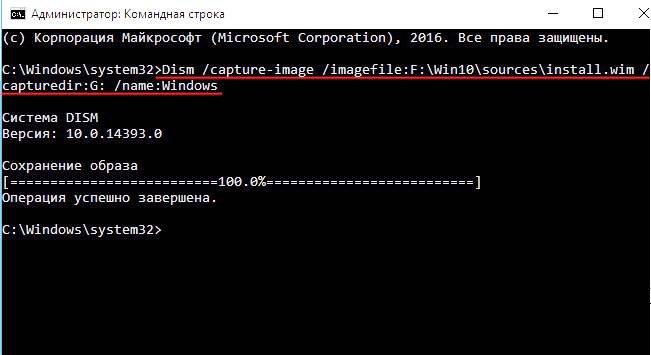
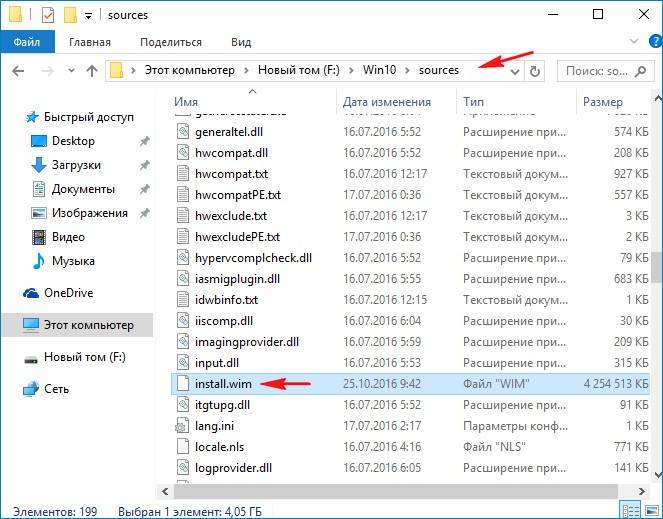
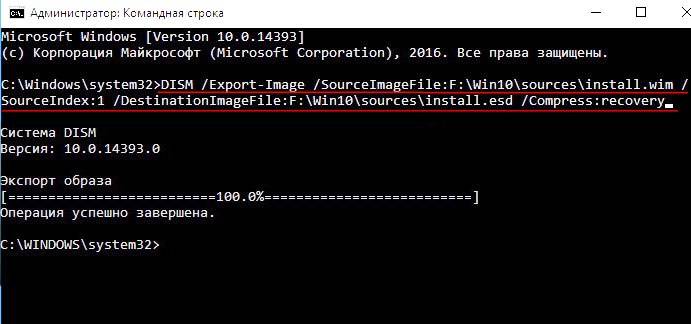
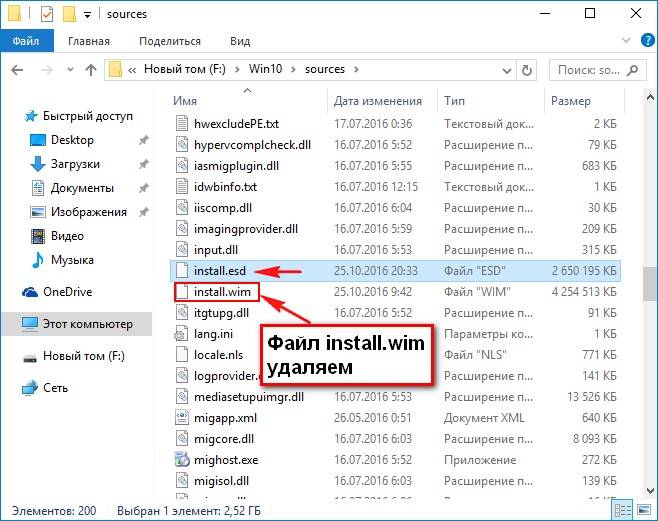
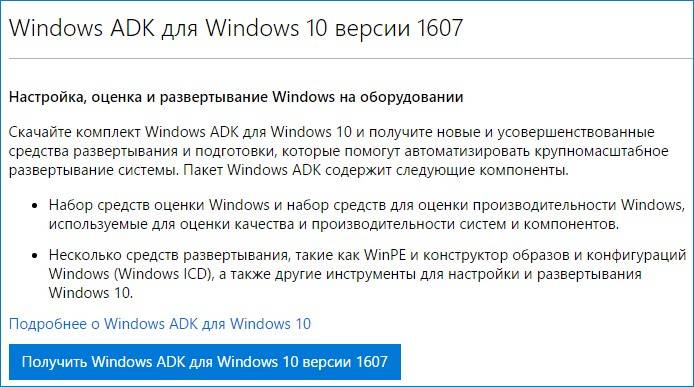
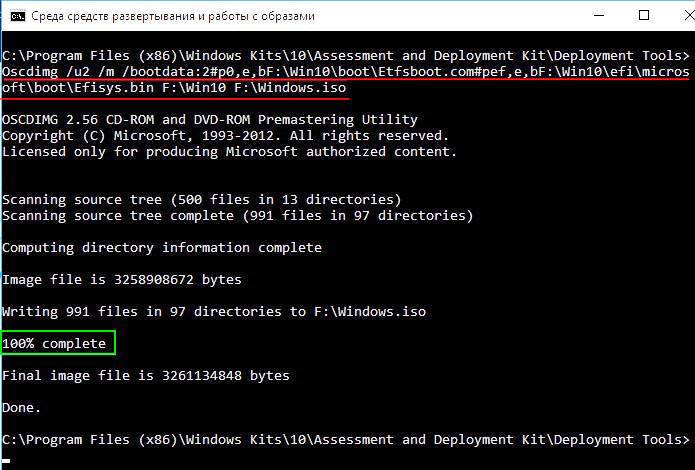
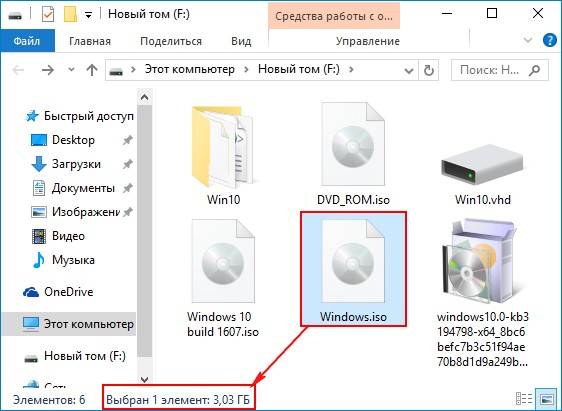
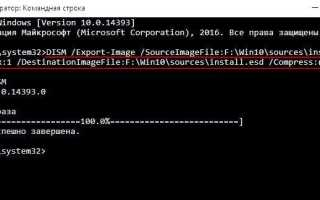

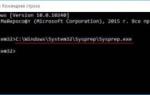 Создание собственного настроенного дистрибутива Windows 10
Создание собственного настроенного дистрибутива Windows 10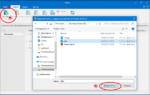 Пошаговая инструкция создания дистрибутива Windows 10 с предустановленным софтом
Пошаговая инструкция создания дистрибутива Windows 10 с предустановленным софтом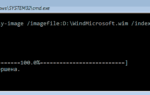 Создаем резервные копии Windows 10 на флешке или дисках
Создаем резервные копии Windows 10 на флешке или дисках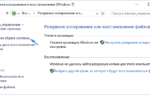 Как создать резервную копию Windows 10 и восстановить систему с её помощью
Как создать резервную копию Windows 10 и восстановить систему с её помощью